
يضيف Zoom، منصة مكالمات الفيديو الشهيرة، ميزة جديدة أخرى في الإصدار 5.10: إمكانية تطبيق الصور الرمزية الافتراضية التي تحل محل وجوه الأعضاء في مكالمة.
هذه ميزة مشابهة جدًا لـ Animojis من Apple والتي تهدف في هذه الحالة إلى تقديم «طريقة سهلة ومسلية للتفاعل مع الحاضرين» للاجتماعات. أيضا، «لخلق القليل من المرح»، كما البيان الرسمي للشركة.
كيف تعمل الصور الرمزية في Zoom
يوضح Zoom أن الصور الرمزية هي خيار جيد للأشخاص الذين لا يريدون ظهور وجوههم في اجتماع, ولكن لسبب ما يريدون التعبير عن رأيهم باستخدام لغة الجسد وتعبيرات الوجه.
في الواقع، يمكن للصورة الرمزية اكتشاف حركة وجه الشخص وجسمه. بهذه الطريقة، إذا أومأ العضو، فسيتخذ المرشح نفس الإجراء على الفور، بغض النظر عن نوع الكاميرا التي يستخدمها المستخدم.
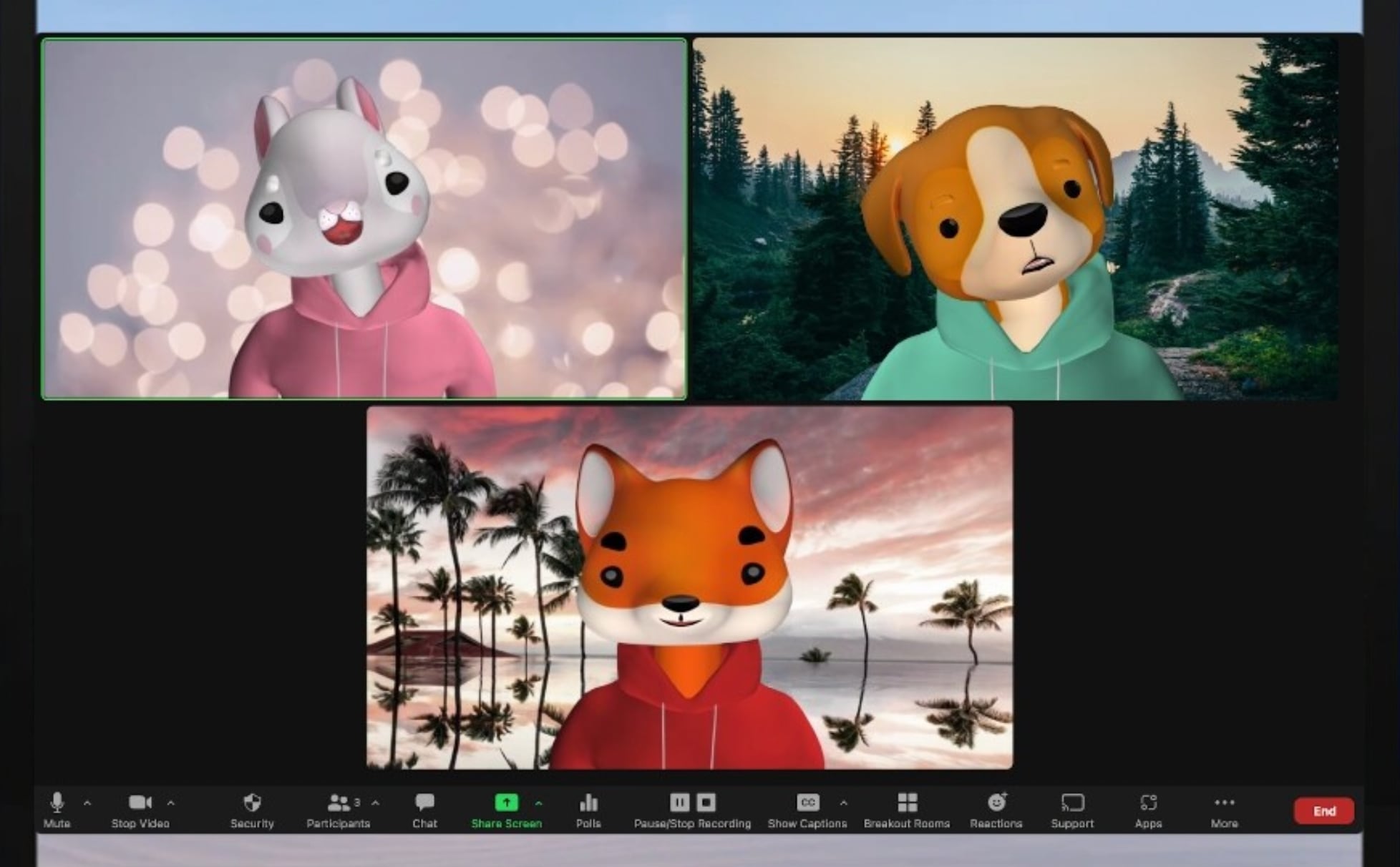
تضمن الشركة استخدام تقنية الملكية لتحديد الهوية، ولكنها لا تتضمن نظام التعرف على الوجه، لذلك لا يمكنهم تحديد من يقف وراء هذه الصورة الرمزية.
تغطي الصور الرمزية أيضًا جسم الشخص الذي يظهر خلف الكاميرا بالكامل. يتم استبدال الرأس بواحد من العديد من الحيوانات المتاحة، في حين أن الجذع، الذي قد يبدو أيضًا مركزًا، يتم تعديله بملابس افتراضية.
هذه هي الطريقة التي يمكنك بها تنشيط واستخدام الصور الرمزية في Zoom
تتوفر القدرة على تطبيق الصور الرمزية في مكالمات الفيديو على إصدار سطح المكتب من Zoom لنظام macOS و Windows. أيضًا في تطبيق iOS. لاستخدام هذا الفلتر، يجب التأكد من تحديث النظام الأساسي إلى الإصدار 5.10.0.
خلاف ذلك، سيظهر التطبيق اقتراحًا لإصدار جديد قبل البدء. للقيام بذلك، انقر فوق زر التحديث لتنزيله وتثبيته. في حالة iOS، يجب عليك الانتقال إلى App Store، والنقر فوق رمز الحساب وتحقق مما إذا كان هناك تحديث لـ Zoom.
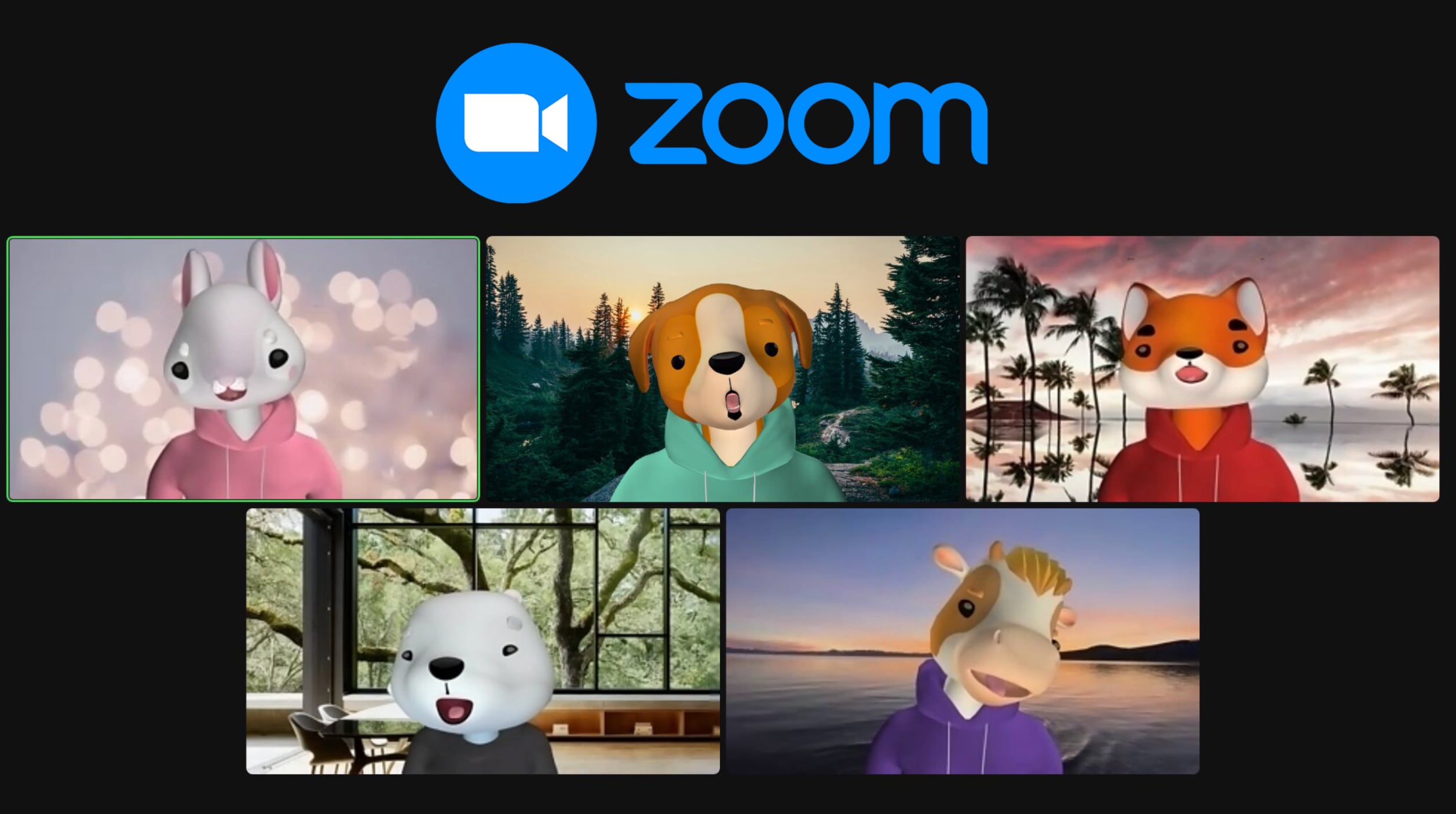
بمجرد الدخول إلى النظام الأساسي، يجب عليك أولاً تنشيط كل من الكاميرا والميكروفون.
ثم انقر فوق القائمة الجانبية لخيار إيقاف الفيديو الذي يظهر في أسفل الشاشة.
حدد اختيار الخلفية الافتراضية.
أخيرًا، عليك فقط اختيار الصورة الرمزية المفضلة. يمكنك إزالة الفلتر عن طريق إيقاف الفيديو مؤقتًا أو بالنقر فوق خيار تعطيل الصورة الرمزية الذي يظهر في معاينة الاجتماع.

كيفية استخدام معرف الاجتماع وكلمة المرور الفريدة في Zoom للحفاظ على أمان الاجتماع
إن الاضطرار إلى إدارة كلمات المرور وغرف الانتظار الافتراضية يمكن أن يجعل الواجهة صعبة الاستخدام، ولكن هذا يعني أيضًا أن شخصًا لا تعرفه أقل عرضة لحضور اجتماع عائلي أو اجتماع عمل. فيما يلي المفتاحان للحفاظ على أمان اجتماعاتك على Zoom:
1. في تطبيق Zoom، انقر فوق الزر «جدولة». إذا كنت تستخدم واجهة الويب، فانقر فوق جدولة اجتماع في السطر العلوي. في كلتا الحالتين، تظهر نافذة جدولة الاجتماع.
2. اختياريًا، يمكنك إدخال موضوع ووصف للاجتماع. حدد تاريخ الاجتماع ووقته ومدته.
3. ابحث عن معرفات الاجتماع وتأكد من تحديد Auto Generate. سيؤدي هذا إلى إنشاء معرف فريد لهذا الاجتماع بدلاً من استخدام معرف الاجتماع الشخصي الخاص بك.
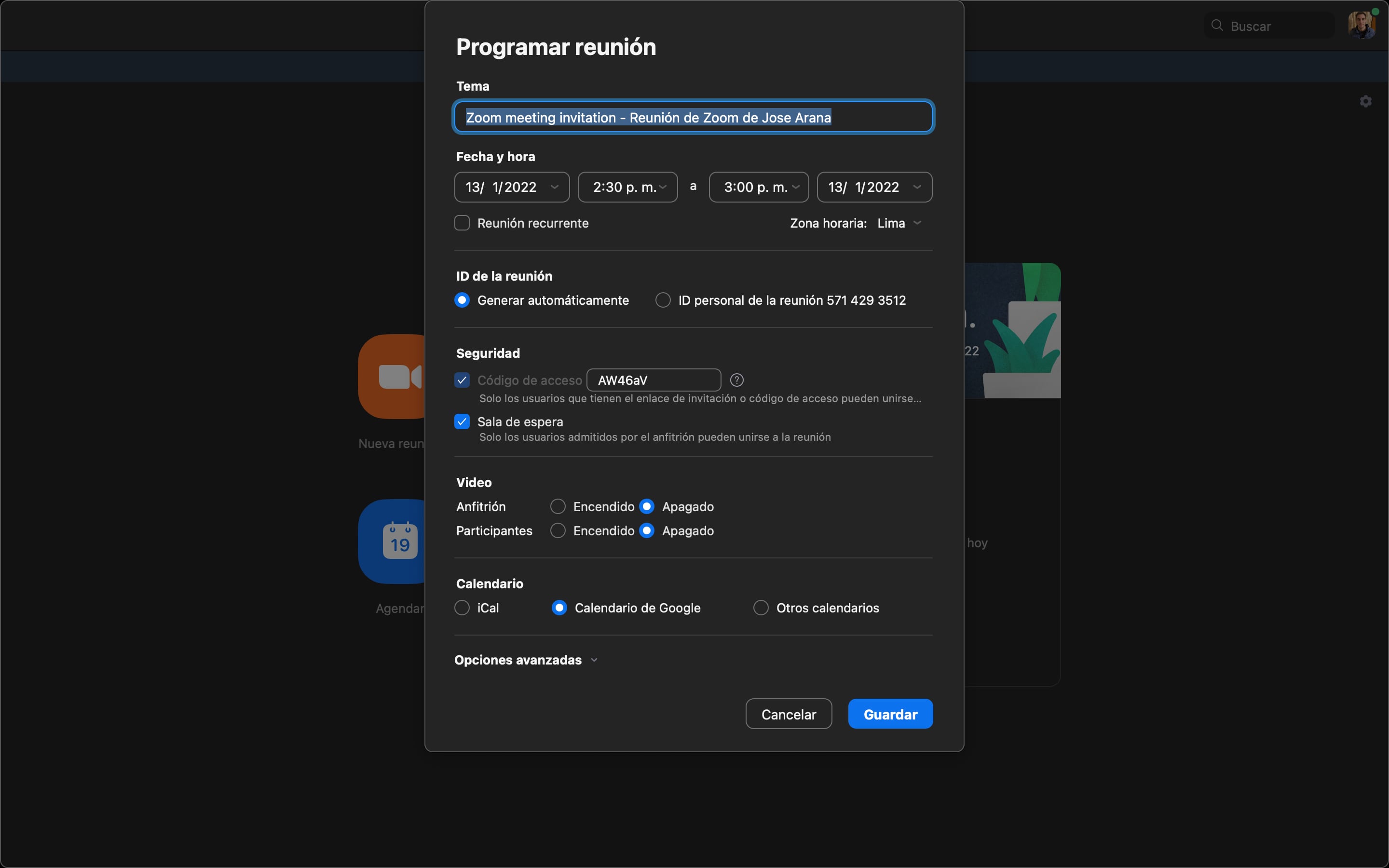
4. تحت عنوان الأمان، سيتم تعيين رمز لك؛ يمكن تغييره إذا رغبت في ذلك.
5. أدناه، يوصى بتمكين غرفة الانتظار، بحيث يمكنك الموافقة على أي شخص يريد إدخال مساحة الاجتماع.
6. انقر فوق خيارات متقدمة إذا كنت تريد السماح للمشاركين بالانضمام دون الحاجة إلى استخدام غرفة الانتظار (غير مستحسن)، أو كتم صوتهم عند الدخول، أو تسجيل الاجتماع تلقائيًا، أو الموافقة على الإدخالات أو حظرها من مناطق جغرافية محددة.
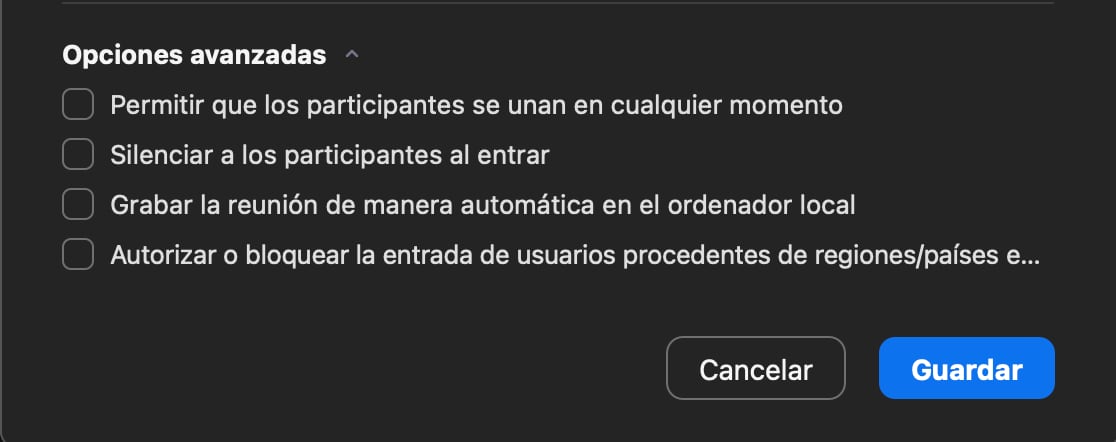
7. انقر فوق حفظ.
8. على الأرجح، سيتم توجيه الشاشة إلى صفحة حيث سترى جميع الخيارات لهذا الاجتماع. في منتصف الطريق، يمكنك النقر فوق نسخ الدعوة لحفظ المعلومات بسهولة وإرسالها إلى المشاركين.
9. وهذا كل شيء. عندما تكون جاهزًا، يمكنك النقر فوق الزر الأزرق ابدأ هذا الاجتماع أو استخدام رابط الاجتماع الذي تم إنشاؤه.
استمر في القراءة
Más Noticias
La retinopatía diabética: Una amenaza silenciosa para la visión de los peruanos
Lo más preocupante de esta condición es que puede causar ceguera permanente e irreversible, a pesar de que, con un tamizaje adecuado y oportuno, puede prevenirse o tratarse eficazmente en etapas tempranas

Elecciones 2026: JNE incorpora la lucha contra la desinformación y la IA en el nuevo Pacto Ético Electoral
Los partidos que decidan participar del acuerdo asumen nuevas obligaciones para combatir la desinformación y garantizar un proceso electoral más seguro y transparente

Jorge Fossati le respondió a Carlos Galván tras decir que se fue de Universitario por oferta de Costa Rica: “Ese intento de desprestigiarme”
El técnico uruguayo se refirió con firmeza a las declaraciones del ‘Negro’, quien aseguró que se marchó de Ate para dirigir a la selección ‘tica’

Campaña en redes para recuperar el celular de uno de los jóvenes víctimas del siniestro en Remedios, Antioquia, dio sus frutos, pero dejó lección
En principio se señaló que había sido robado por uno de los lugareños que se acercó a ayudar, pero esta información se desmintió gracias a la publicación que hizo el ‘influencer’ Briam Cuervo

Recorte de Beca 18 afectaría a miles de jóvenes: Exministro de Educación descarta “error material” y apunta al desinterés del Congreso
La reducción del presupuesto para Pronabec limitará el acceso a la educación superior, dejando a la mayoría de postulantes fuera de Beca 18 para 2026, según advirtió Ricardo Cuenca en una entrevista para Canal N

